CAD如何使用比例缩小、扩大命令?
设·集合小编 发布时间:2023-03-17 11:43:54 1102次最后更新:2024-03-08 11:25:10
CAD是目前比较受欢迎的工程制图建模软件,软件中有强大的功能,能够帮助我们快速、精准的计算异形图形的尺寸、面积,周长。在绘制图纸的时候,一般我们都会按照实际1:1的绘制图纸,那么CAD如何使用比例缩小、扩大命令?调节比例的时候灵活的应用命令会更快,下面来教大家使用。
工具/软件
电脑型号:联想(lenovo)天逸510s; 系统版本:Windows7; 软件版本:CAD2004
方法/步骤
第1步
作为示例绘制一个半径10的圆

第2步
选中

第3步
输入sc按空格键——选取一个基点

第4步
输入比例,图示为2(大于1为放大)
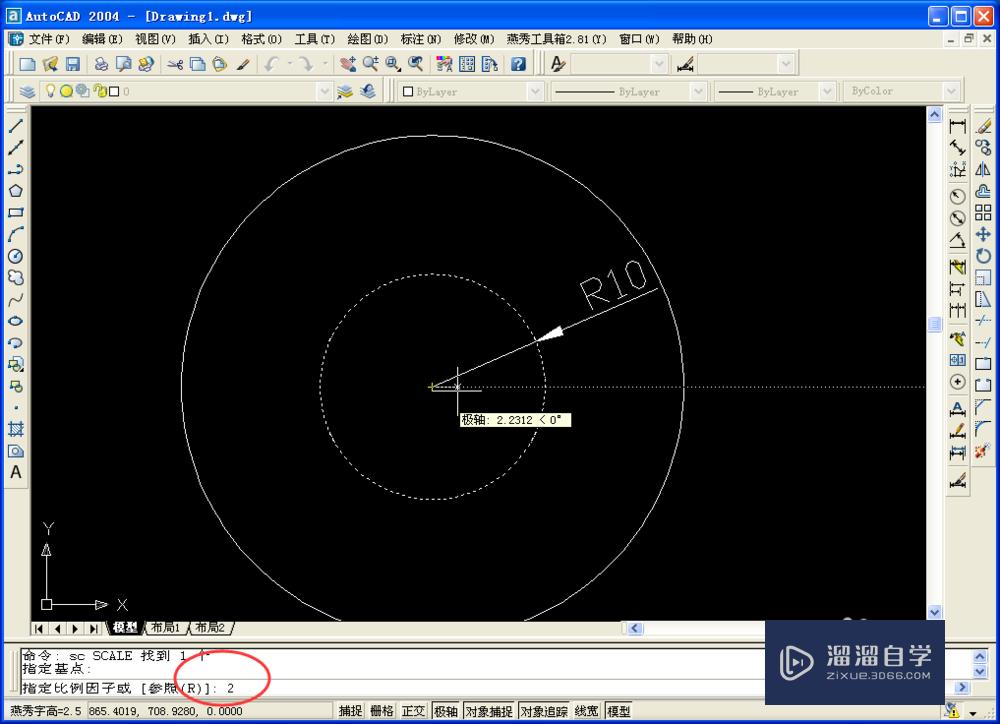
第5步
按空格键就完成了(扩大了一倍)

第6步
缩小是输入比1小的数,图示0.25

第7步
尺寸变为原来的1/4

温馨提示
以上就是关于“CAD如何使用比例缩小、扩大命令?”全部内容了,小编已经全部分享给大家了,还不会的小伙伴们可要用心学习哦!虽然刚开始接触CAD软件的时候会遇到很多不懂以及棘手的问题,但只要沉下心来先把基础打好,后续的学习过程就会顺利很多了。想要熟练的掌握现在赶紧打开自己的电脑进行实操吧!最后,希望以上的操作步骤对大家有所帮助。
- 上一篇:CAD如何绘制标高符号?
- 下一篇:CAD如何对图纸进行旋转?
相关文章
广告位


评论列表